Criação de Host
Quando criamos um host, é fundamental considerar diversos fatores de acordo com o tipo de entidade: seja um sistema Windows, um dispositivo de rede ou uma aplicação. Cada um será configurado de forma distinta no processo de criação do host, e poderá ser acessado em “Data Collection” > “Hosts” > “Create Host”.
Na seção “Interfaces”, o Zabbix oferece diversos protocolos de comunicação, como:
-
Agente;
-
SNMP (para dispositivos de rede ou equipamentos que suportam esse protocolo);
-
JMX (para aplicações Java);
-
IPMI (que permite uma supervisão inteligente em nível de hardware, por exemplo, BMC Software).
Criação de Item
Criaremos um item para calcular a memória livre em nosso host. Para isso, acessaremos “Data Collection” > “Hosts”, selecionaremos o host correspondente e, na seção Items, escolheremos “Create Item”.
Primeiro, atribuiremos um nome identificador ao item, depois o tipo de item (agente de Zabbix), e configuraremos a métrica correspondente, que é identificada como vm.memory.size[<mode>]. O parâmetro <mode> deve ser alterado conforme o que desejamos medir (por exemplo, ‘free’ para memória livre).
Além disso, precisamos especificar:
-
Tipo de informação (numérico sem sinal, ou seja, um número inteiro sem parte decimal);
-
Tipo de unidade (por exemplo, GB, representado com a letra “B”);
-
Intervalo de coleta da informação (com que frequência serão buscados novos valores);
-
Período de retenção (neste exemplo, foi configurado um período de retenção de dados de 7 dias, que pode ser ajustado conforme futuras necessidades de coleta de métricas).
Uma vez obtidas as informações sobre o espaço livre na memória, procederemos à configuração de um trigger.
Criação de Triggers
Nos conceitos fundamentais do Zabbix, temos a criação de triggers. Configuraremos um trigger associado ao item criado, que será ativado quando a memória livre estiver abaixo de um limite crítico. Isso permitirá a execução de uma ação automática.
- Acessaremos “Data Collection” > “Hosts”, selecionaremos o host e, na seção “Triggers”, no canto superior direito, clicaremos em “Create Trigger”;
- Atribuiremos um nome identificador ao problema;
- No campo do evento, podemos personalizar o nome que terá um evento de problema gerado por esse trigger (caso contrário, será utilizado o nome do trigger);
- Adicionamos uma condição ao trigger na seção “Add”. Para isso, selecionamos o item criado e aplicamos a função last, que avalia o último valor registrado.
- Opcionalmente, podem ser usados os campos “Last of (T)” para especificar um período ou quantidade de valores para a função, e “Time shift” para avaliar a condição com base em dados de um momento anterior (exemplo: 1h para uma hora atrás);
- Definimos o limite de ativação do trigger, estabelecendo que ele dispare quando a memória livre for menor ou igual a 5GB.
Da mesma forma, existem outros tipos de ações, tais como:
-
Service Actions: permitem definir ações específicas em relação ao estado de um serviço.
-
Discovery Actions: facilitam a incorporação de dispositivos ou serviços, iniciando a coleta de dados sobre seu desempenho e estado.
-
Autoregistration Actions: tarefas a serem executadas diante da detecção de um novo agente ativo.
-
Internal Actions: são ações que o Zabbix executa internamente em resposta a eventos internos específicos.







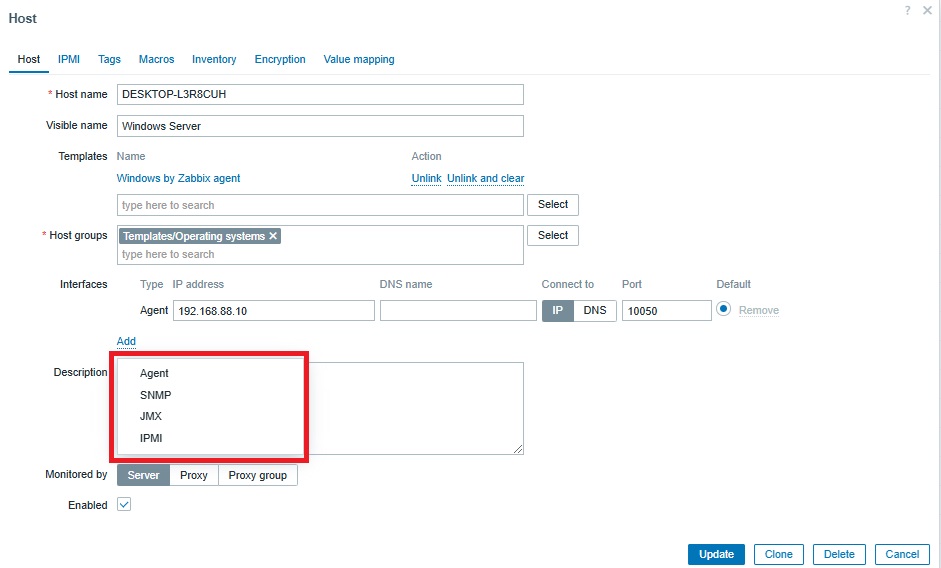


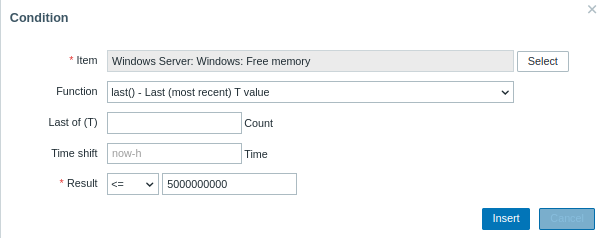
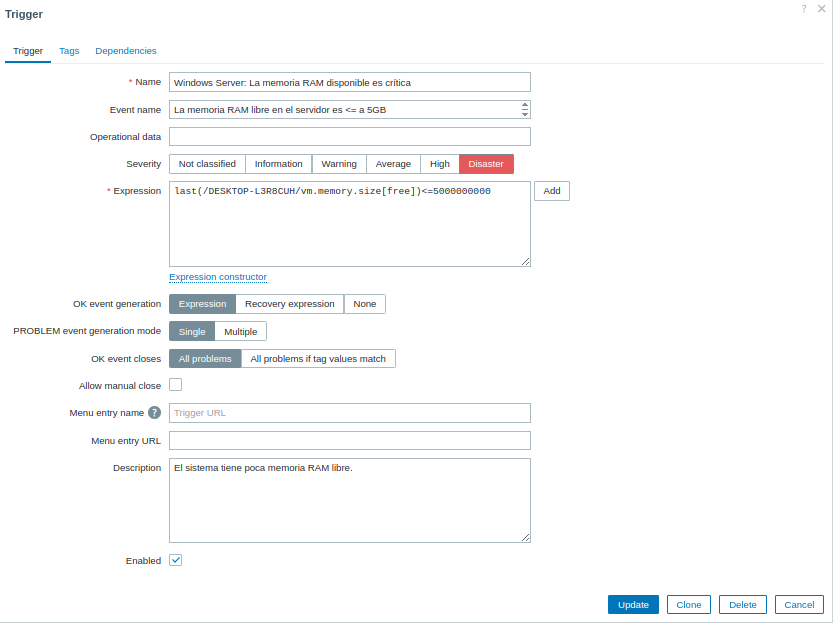
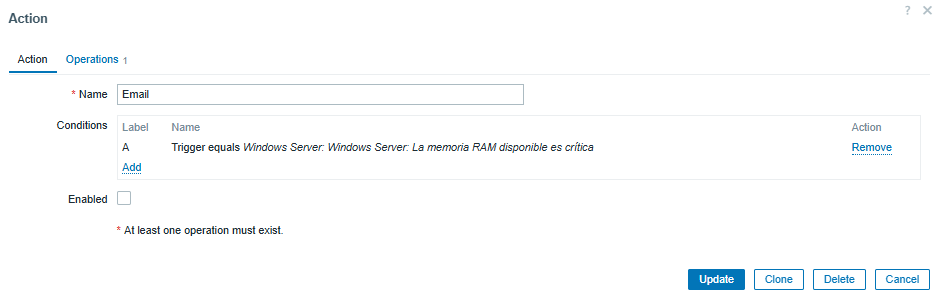
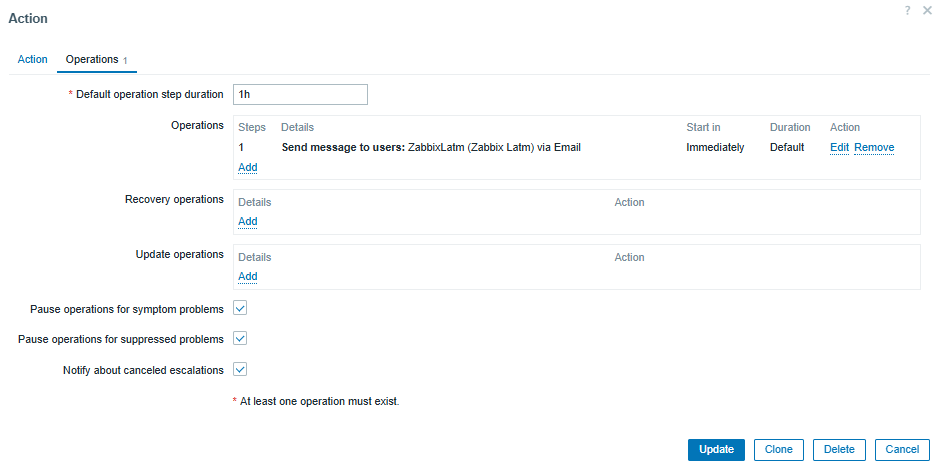
 Prev Post
Prev Post 




